La retouche d'image peut souvent être un défi créatif, surtout lorsqu'il s'agit de tirer le meilleur parti de vos images. Paint.NET propose une variété d'effets qui peuvent grandement améliorer vos photos. Dans ce guide, vous apprendrez comment utiliser différents effets dans Paint.NET pour obtenir les plus beaux résultats.
Principales conclusions
- Paint.NET propose de nombreux effets intéressants qui peuvent être étendus via des plugins.
- Des effets comme le renforcement, le flou et la vignette peuvent fortement modifier la perception d'une image.
- Une utilisation ciblée des effets est essentielle pour obtenir un résultat naturel.
Guide étape par étape
1. Ouvrir l'image et explorer les premiers effets
Commencez par ouvrir l'image sur laquelle vous souhaitez travailler. Cliquez sur "Photo" et découvrez les effets de base proposés par Paint.NET. Avec des effets comme "Lueur", vous pouvez ajuster le contraste et la luminosité pour mettre en valeur certaines parties de votre image.
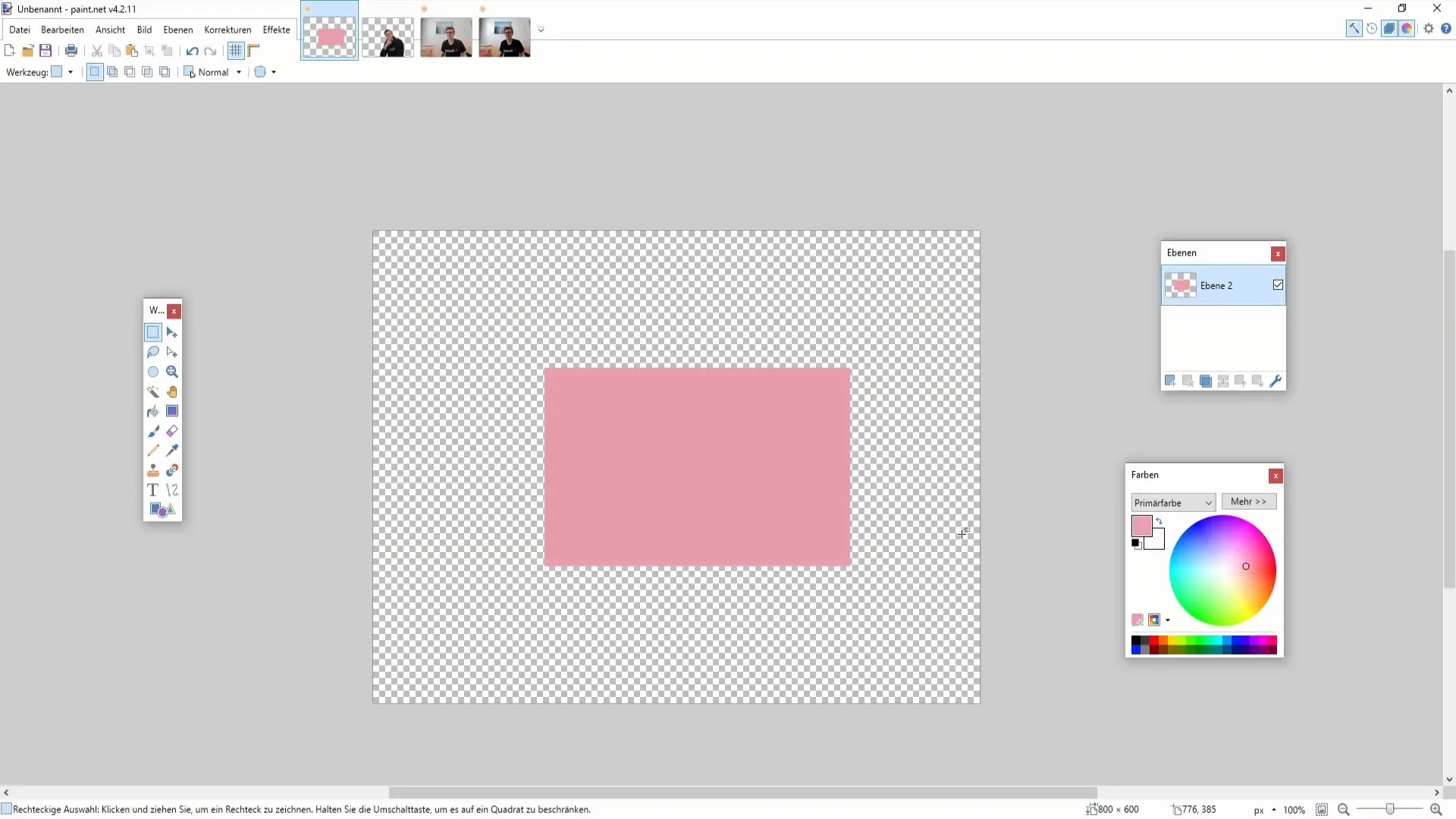
2. Réglage de la luminosité du portrait
Allez dans "Photo" et sélectionnez "Lueur". Ici, vous pouvez régler le rayon qui détermine la dureté ou la douceur de la lumière sur votre image. Expérimentez avec ces valeurs pour obtenir la luminosité souhaitée. Assurez-vous que l'effet ne soit pas trop exagéré.
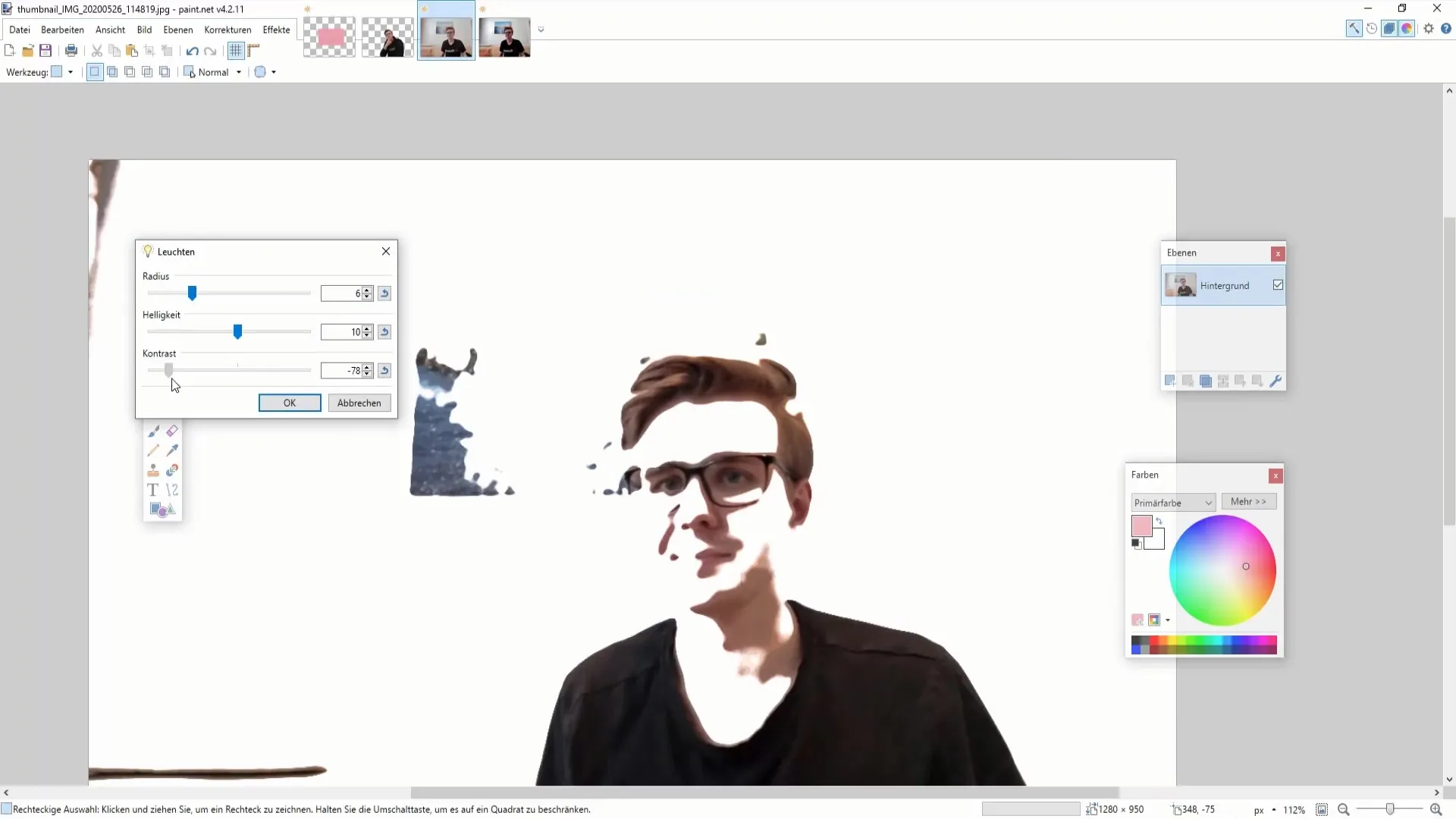
3. Rendre le portrait plus doux
Un bel effet pour les portraits est le flou. Sélectionnez à nouveau "Photo" puis "Rendre le portrait plus doux". Vous pouvez ajuster la douceur et l'éclairage. Veillez à ce que l'effet ne soit pas trop prononcé - un aspect naturel est souvent plus attrayant.
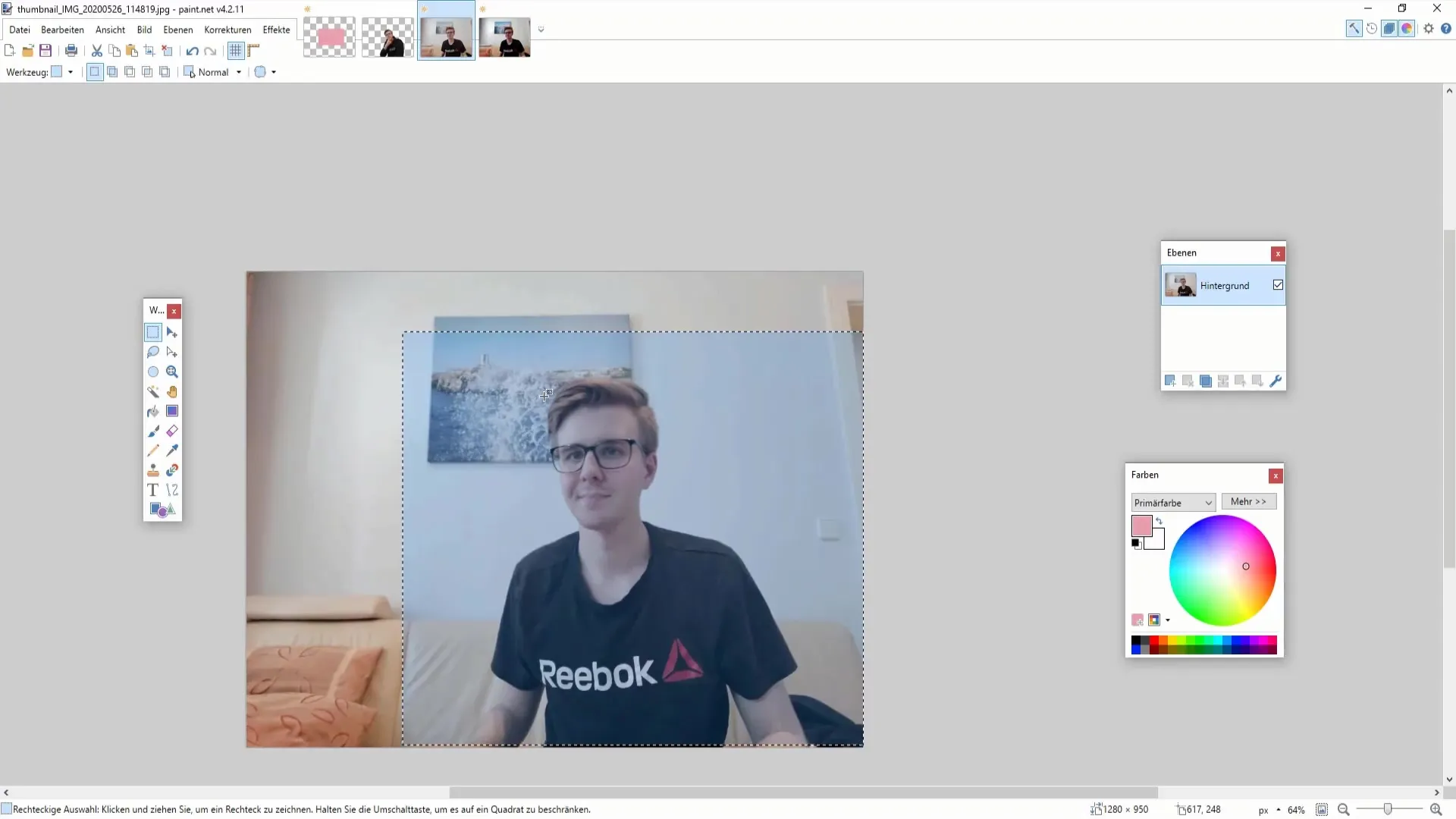
4. Supprimer les yeux rouges
La suppression des yeux rouges est particulièrement utile si vous avez pris des portraits où les yeux brillent. Sélectionnez les yeux et choisissez l'option "Supprimer les yeux rouges". Si vous n'en avez pas besoin, vous pouvez sauter cette étape, car il n'y a pas d'yeux rouges dans votre image.
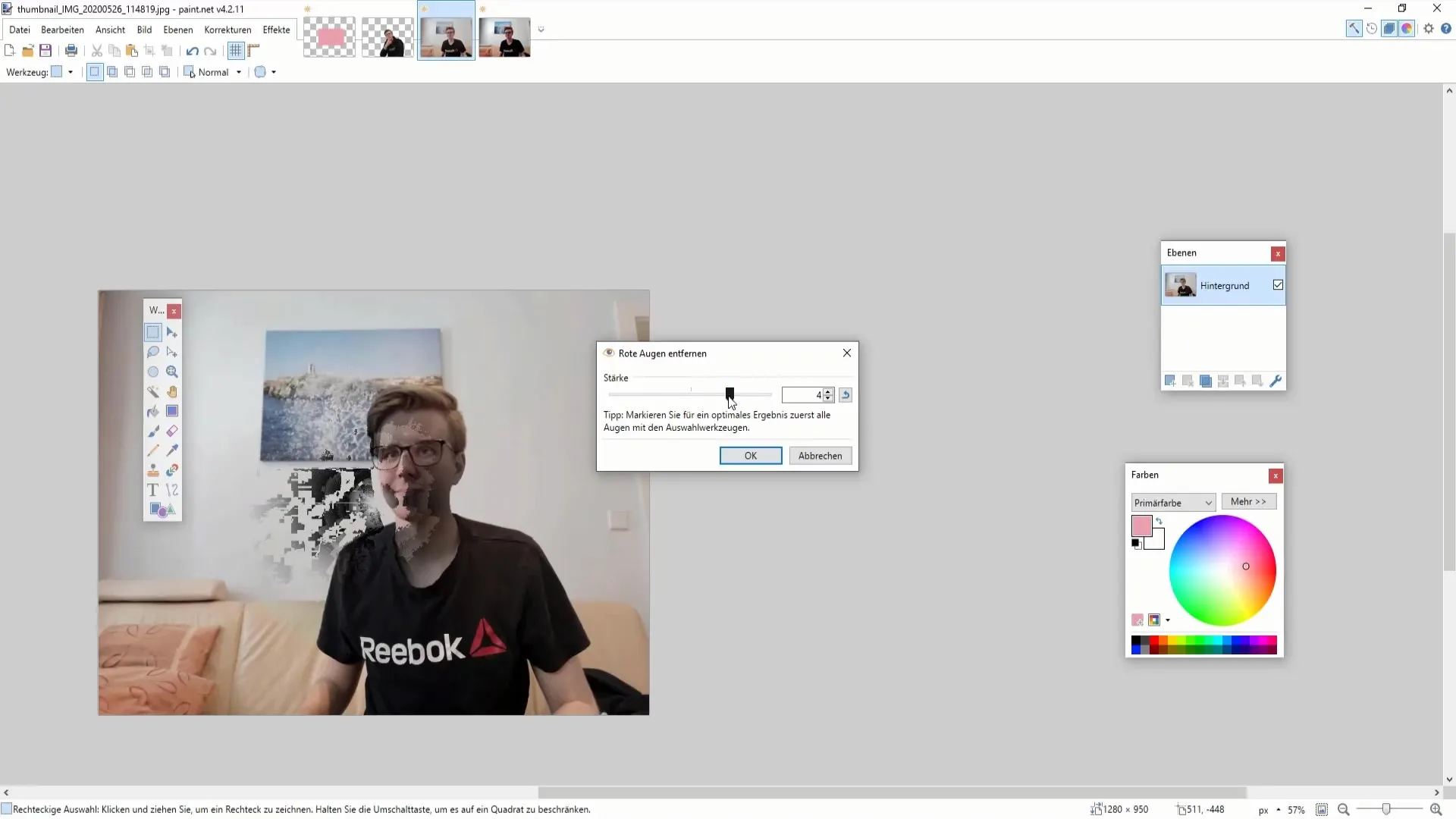
5. Rendre l'image plus nette
Pour améliorer des images floues, vous pouvez utiliser la fonction d'accentuation. Allez dans "Photo" et sélectionnez "Accentuer". Commencez par une valeur autour de 10 % pour légèrement accentuer l'image. Un accentuation excessive peut donner un aspect peu naturel à l'image.
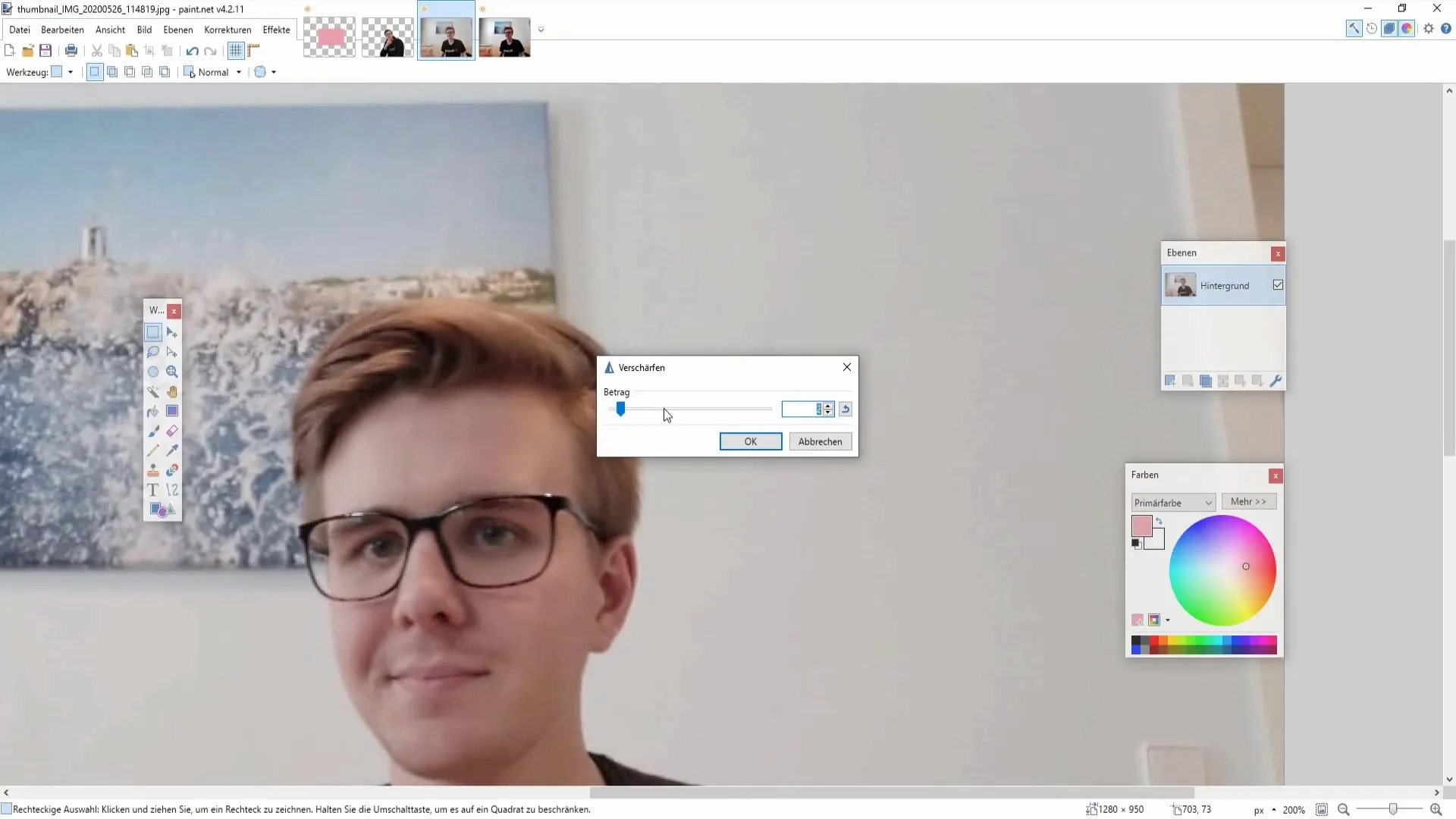
6. Ajouter une vignette
Les vignettes peuvent apporter des effets artistiques intéressants. Choisissez "Vignette" parmi les effets photo et ajustez le rayon. Les vignettes mettent souvent l'accent sur le sujet principal de l'image et lui donnent une touche dramatique.
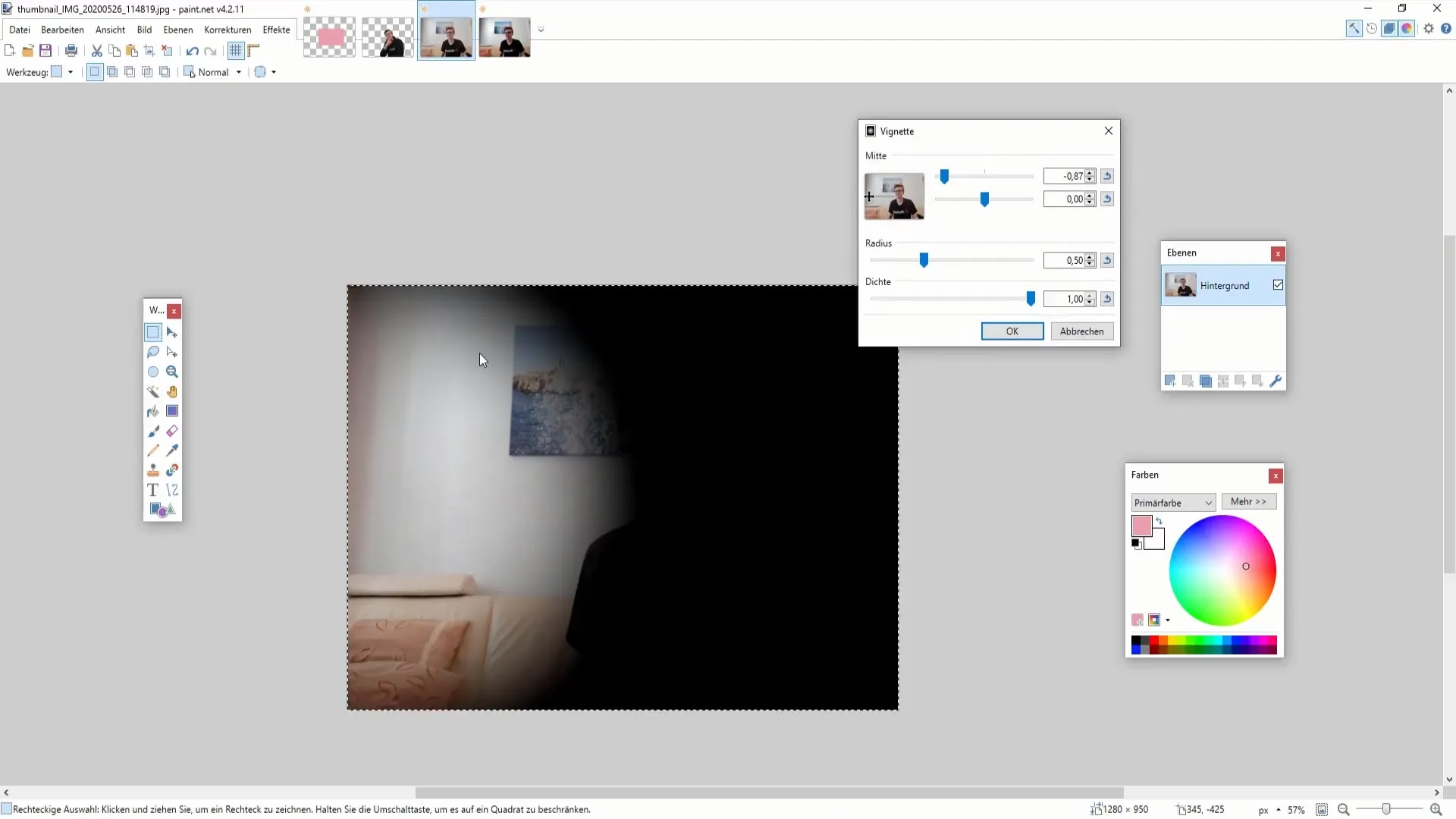
7. Créer un croquis au crayon
Un autre effet créatif est la conversion d'une photo en un croquis au crayon. Dans le menu "Dessiner", sélectionnez l'option "Croquis au crayon" et jouez avec l'épaisseur du crayon pour créer un dessin attrayant.
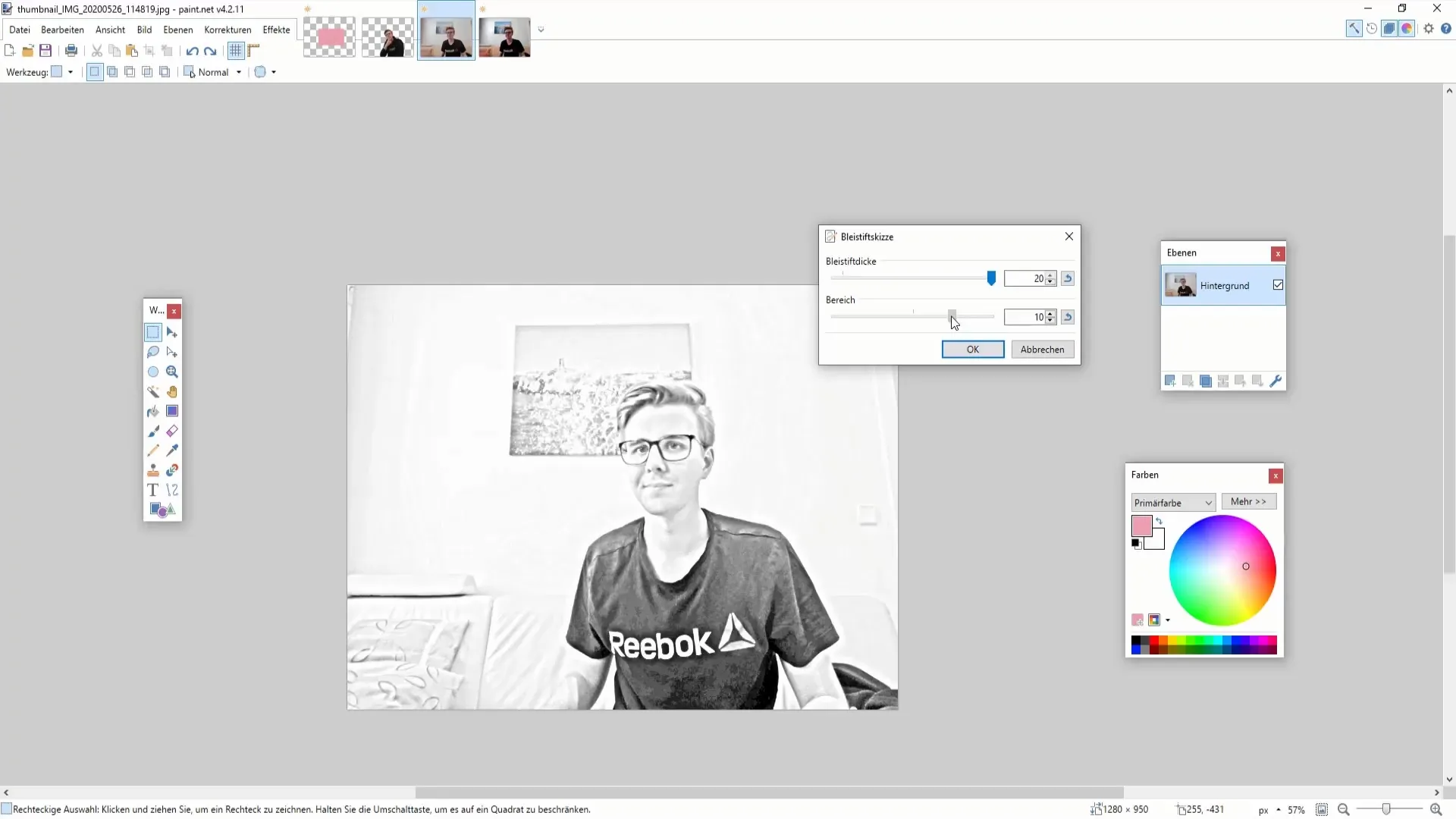
8. Appliquer l'effet peinture à l'huile
Pour donner une touche artistique à vos images, essayez l'effet peinture à l'huile. Choisissez "Peinture à l'huile" et ajustez la taille du pinceau et les variations de couleur pour obtenir le résultat souhaité.
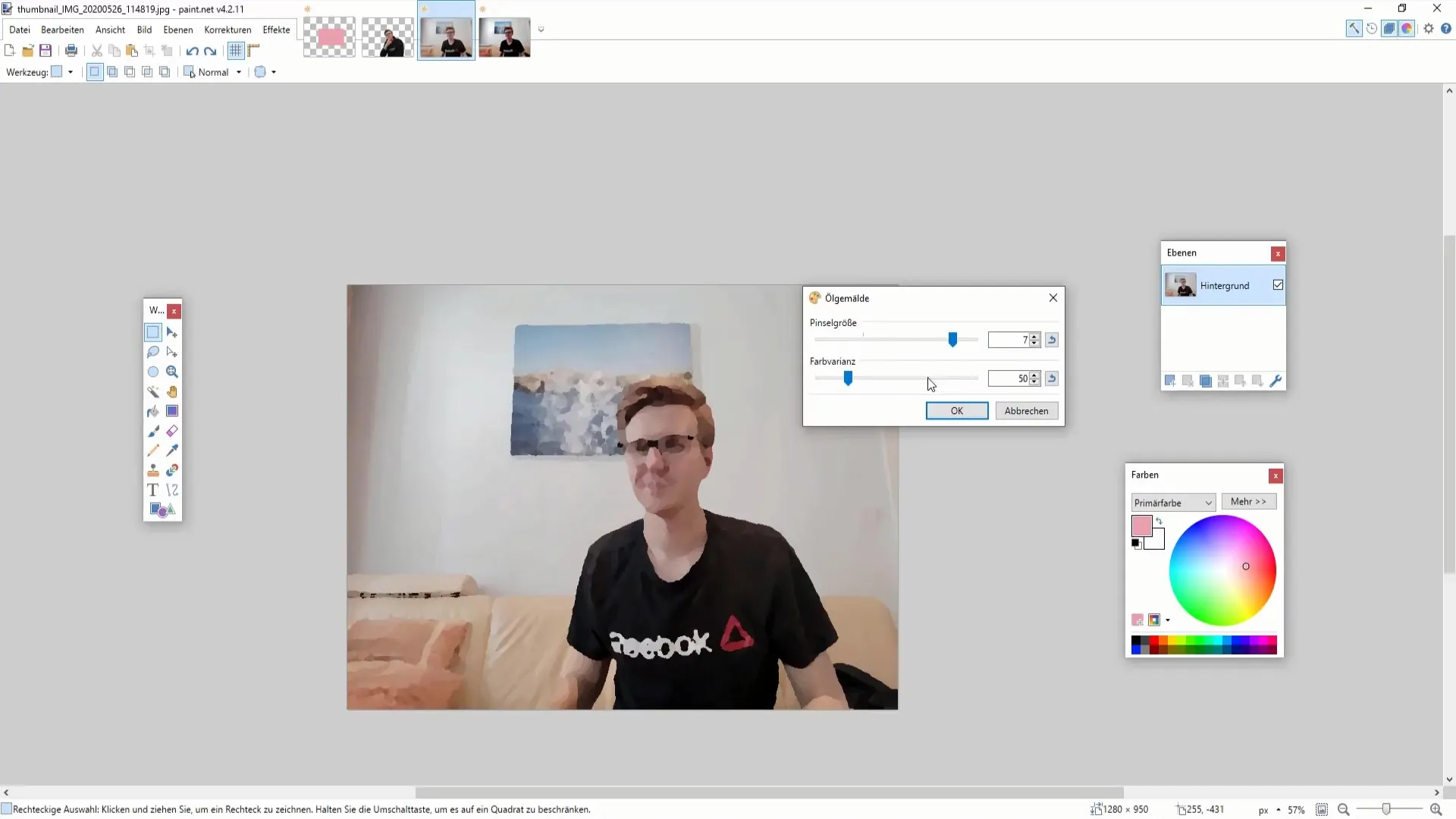
9. Utiliser le flou de manière ciblée
Le flou est un autre outil largement utilisé. Sélectionnez l'outil de flou et déterminez la zone que vous souhaitez adoucir. Cet effet peut aider à focaliser sur votre sujet principal et atténuer les détails gênants.
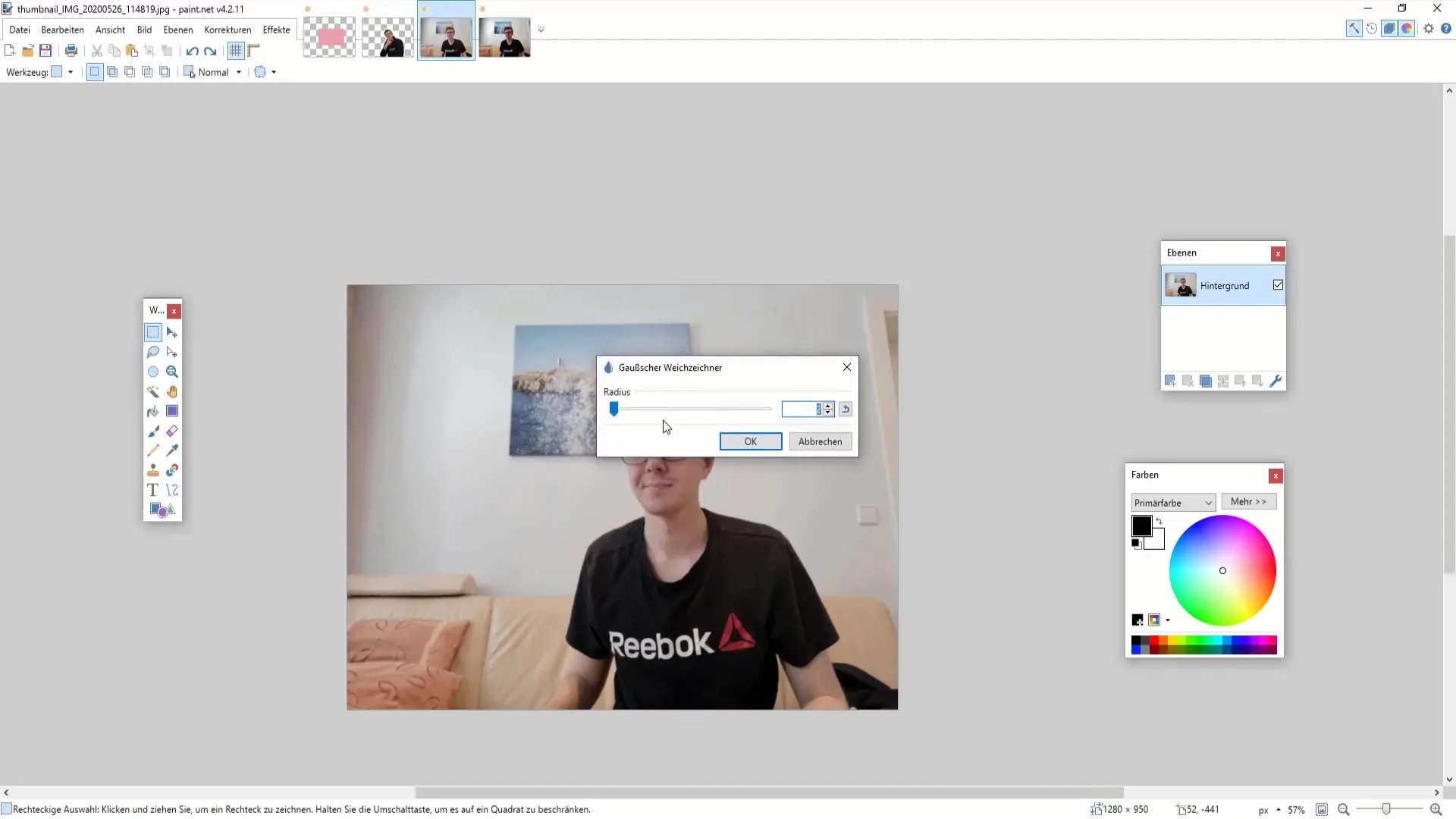
10. Expérimenter des effets spéciaux avec des plugins
Pour des effets plus spécifiques, tels que l'ajout de bruit de pixel ou la création de distorsions, envisagez d'installer des plugins. Ils offrent souvent des fonctionnalités avancées pour une plus grande liberté créative.
Résumé
Dans ce guide, vous avez appris les effets de base de Paint.NET et comment les appliquer efficacement sur vos images. Expérimentez avec les différents outils et découvrez quelles techniques vous plaisent le plus!
Questions fréquemment posées
Quels sont les plugins dans Paint.NET?Les plugins sont des extensions qui fournissent des fonctionnalités et des effets supplémentaires dans Paint.NET.
Comment enlever les yeux rouges sur une image?Sélectionnez l'option "Supprimer les yeux rouges" dans le menu, sélectionnez les yeux et confirmez l'action.
Est-il possible d'annuler les effets?Oui, vous pouvez annuler chaque effet appliqué via le menu "Annuler".
Pourquoi devrais-je utiliser des vignettes?Les vignettes attirent l'attention sur le sujet principal et donnent à votre image une touche artistique.
Comment bien faire la mise au point d'une image?Utilisez l'option "Accentuer" et commencez avec des valeurs basses pour éviter un aspect artificiel.


